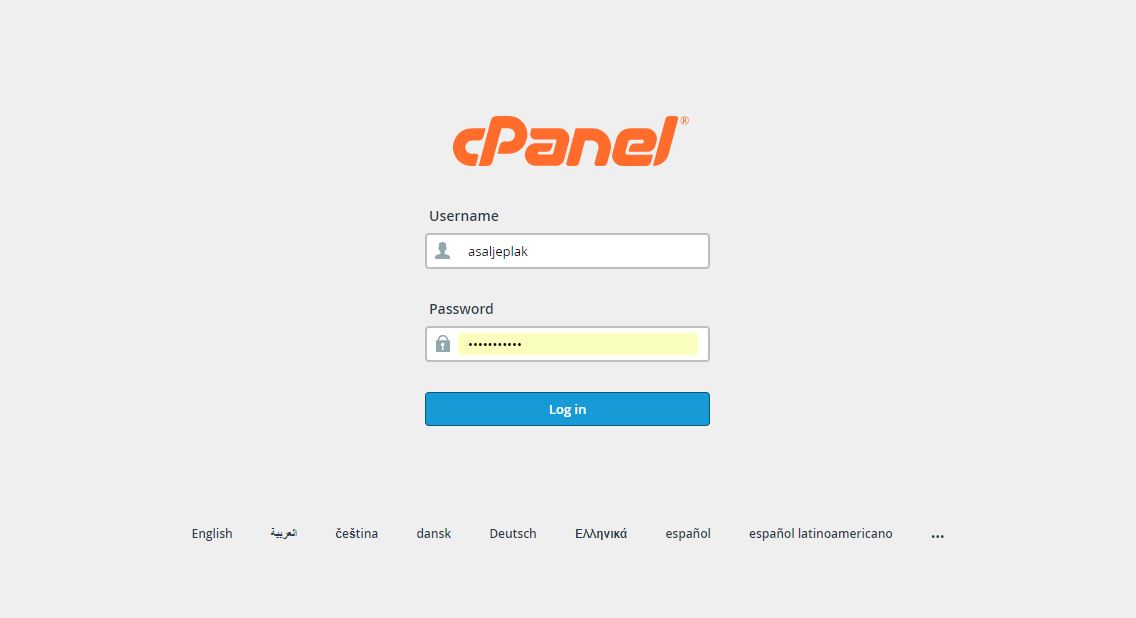Berikut ini panduan umum dalam menggunakan CPANEL bagi anda yang baru belajar dalam menggunakan aplikasi control panel ini.
Bagi yang baru saja mencoba berurusan dengan hosting dan server atau baru menginstall aplikasi CPANEL pada server, berikut ini akan saya coba bantu dalam memahami beberapa hal mendasar yang bisa dilakukan aplikasi ini.
Sebagai catatan, apabila ternyata fitur-fitur yang saya jabarkan tidak Anda temukan, itu berarti paket hosting/lisensi cpanel yang Anda sewa atau gunakan tidak memiliki privilege/hak akses atas fitur tersebut.
Artikel ini hanya berisikan panduan dasar untuk cPanel saja. Apabila yang Anda cari adalah panduan untuk WHM, silahkan kunjungi artikel berikut:
Pada cPanel, umumnya telah disematkan fitur-fitur seperti:
- Mengelola File-file
- Mengelola Database (PhpMyAdmin, PhpPgAdmin)
- Integrasi sistem email (Horde, Roundcube, Squirrelmail)
- Pengaturan Addon dan Sub domain serta Redirect
- Pengaturan DNS
- Pengaturan sertifikat SSL
- (opsional) integrasi dengan Google MX
- (opsional) integrasi dengan Cloudflare
- Spam Assassin
- Softaculous atau Fantastico untuk mempermudah menginstall aplikasi CMS populer
- Statistik kunjungan, laporan kesalahan, laporan penggunaan kuota harddisk dan bandwidth
- SSH Access, IP Blocker, Proteksi Hotlink
- Cron Jobs
- dan lain sebagainya
Yuk kita mulai.
Daftar Isi
Login cPanel
Bagaimana cara login ke dalam cPanel? Umumnya untuk login ke cPanel Anda bisa menggunakan format seperti ini:
http://namadomainanda.com/cpanel
atau bisa juga dengan
http://namadomainanda.com:2082
Gunakan http atau https sesuai dengan kapasitas domain Anda (apakah memiliki sertifikat SSL atau tidak)
Bisa juga dengan IP Address apabila Anda tidak memiliki alamat domain seperti ini:
https://192.168.0.1:2083
ganti “192.168.0.1” dengan IP server milik Anda.
Selanjutnya Anda tinggal memasukkan username dan password kemudian klik Log in.
Tampilan Dalam cPanel
Dalam cPanel, umumnya kita akan mendapatkan salah satu dari 2 tema, antara tema X3 ataupun tema Paper Lantern yang lebih modern.
Ini hanya sekedar tema saja ya, tidak berpengaruh terhadap fungsi-fungsinya, dan karena saat sekarang ini sudah banyak penyedia hosting yang menggunakan tema Paper Lantern, maka screenshot selanjutnya adalah kebanyakan menggunakan tema tersebut.
Mengelola File dalam cPanel
Untuk mengelola file-file di dalam akun hosting/server cPanel milik Anda, silahkan klik pada menu File Manager.
File-file yang akan muncul serta digunakan pada website, seperti tampilan depan utnuk pengunjung web, halaman administrator web, dan lain sebagainya akan ditempatkan pada folder public_html.
Jadi, silahkan install CMS atau tempatkan index.html di situ agar bisa segera dilihat oleh pengunjung web yang datang.
Folder yang lain fungsinya apa?
- Folder etc pada cPanel biasanya berisikan kredensial / data password untuk Email dan juga akun FTP. Apabila tidak ada akun email maupun FTP maka biasanya folder ini kosong.
- Folder logs pada cPanel biasanya berisikan rekam / log dari aktivitas user, dan segala sesuatu yang terkait dengan yang telah dilakukan oleh cPanel pada akun Anda.
- Folder mail pada cPanel berisikan akun-akun email yang ada di dalam akun cPanel tersebut, dan akan kosong apabila tidak ada email yang terdaftar.
- Folder public_ftp digunakan untuk login via FTP secara anonim, meskipun kebanyakan provider hosting akan memblokir akses login dengan cara tersebut sehingga folder ini tidak terlalu berguna.
- Folder ssl digunakan untuk menyimpan kredensial lisensi SSL Anda.
- Folder tmp digunakan untuk menyimpan data-data statistik serta sesi PHP dari akun hosting / Server Anda tersebut.
Walapun Anda tahu kegunaannya, tetapi sebisa mungkin jangan menghapus atau memodifikasi file apapun kecuali Anda benar-benar paham.
Lewat File Manager ini Anda juga bisa dapat mengubah kodingan, upload, delete, dan juga mengkompress file ke dalam bentuk seperti .zip atau bisa juga mengekstraknya.
Mengelola Gambar pada cPanel
Di sebelah file manager, umumnya Anda akan menemui menu Images, yang fungsinya adalah:
- Membuat thumbnail dari gambar-gambar yang ada pada file
- Mengubah ukuran gambar
- Mengkonversi ekstensi gambar, misalnya .jpg menjadi .png
Membuat Akun FTP pada cPanel
Untuk membuat akun FTP, silahkan klik pada menu FTP Accounts dan buatlah username baru dengan cara mengisi nama user, password, akses user dimulai dari direktori mana, serta batas kuota dari user tersebut.
Kosongkan kolom Directory apabila anda ingin user FTP tersebut mendapat akses tertinggi, atau isi dengan public_html/ untuk membatasi akses hanya sebatas file-file website saja.
Mengelola Database pada cPanel
Untuk membuat database baru, Anda tidak perlu memasuki PHPMyAdmin ataupun memasuki PHPPgAdmin, melainkan klik pada menu MySQL Database Wizard untuk membuat database MySQL, atau pada PostgreSQL Database Wizard untuk membuat database PostgreSQL.
Secara default, hanya kedua jenis SQL ini yang didukung oleh cPanel secara out-of-the-box, tetapi apabila Anda memiliki pengetahuan yang cukup luas mengenai ini, maka anda juga bisa menggunakan SQLite ataupun MSSQL.
Apabila Anda ingin memberi akses MySQL kepada suatu IP address, silahkan gunakan menu Remote MySQL untuk mendaftarkan alamat IP tersebut.
Mengelola Domain pada cPanel
Anda bisa mengatur segala hal tentang domain (kecuali nameserver) di dalam cPanel. seperti menambah sub-domain, add-on domain, parked domain, redirects dan juga mengatur DNS.
Pada versi cPanel terbaru, nama Parked Domain sudah diubah menjadi Aliases dan fungsinya tetap sama, hanya namanya saja yang berubah.
Penjelesan singkatnya tentang sub, add-on, dan aliases adalah sebagai berikut:
- Sub domain adalah domain yang diletakkan di depan nama domain utama anda, misalnya ngasal.asaljeplak.com
- Add-on domain adalah domain yang juga berfungsi layaknya domain utama, tetapi berbagi hosting dengan akun cPanel Anda.
- Aliases adalah domain-domain yang akan menyamarkan domain utama Anda apabila diketik pada web browser, misalnya saya mendaftarkan nama Asaljeplak.net pada aliases, maka nanti pada web browser saat orang mengakses asaljeplak.net akan muncul tampilan dari asaljeplak.com tetapi nama domain tetap yang .net pada web browser.
Mengelola Email pada cPanel
Anda bisa membuat akun email yang nantinya akan menggunakan @namadomainanda.com di belakangnya melalui cPanel.
Untuk membuat akun email baru pada cPanel, klik pada menu Email Accounts dan masukkan nama email (misalnya, admin untuk nantinya menjadi [email protected]).
Anda juga bisa mengatur jatah kuota per akun email pada menu tersebut, dan juga memantau penggunaan kuota sudah berapa banyak.
Pada menu Email Accounts tersebut, anda juga bisa mengelola masing-masing akun seperti melakukan suspend secara keseluruhan, suspend akses login saja, suspend akses email masuk saja, mengakses webmail dari akun tersebut, dan juga mengubah kuota dari akun tersebut.
Caranya adalah dengan meng-klik pada tombol More di sebelah paling kanan akun, dan pilih menu yang diinginkan.
Selain mengelola akun email, cPanel juga menyediakan fasilitas email lainnya seperti:
- Forwarders, dimana Anda bisa menambahkan email lain yang secara otomatis akan menerima email yang masuk ke akun email yang dipilih. Misalkan Anda memiliki email dengan akhiran alamat domain dan Anda ingin email Gmail Anda juga menerima email-email yang masuk ke email@alamatdomain tersebut, apabila seperti itu, daftarkan alamat email Gmail anda pada Forwarders.
- Email Routing berfungsi untuk mengatur rute arus email keluar-masuk pada akun cPanel Anda, apakah akan menggunakan server Anda, atau diarahkan ke server berbeda.
- Autoresponders berfungsi untuk mengatur pesan otomatis yang dikirimkan kepada siapapun yang mengirimkan email kepada Anda. Contohnya Anda sedang liburan, dan tidak ingin diganggu pekerjaan, maka Anda bisa set autoresponders dengan pesan seperti “Maaf saya sedang liburan, mohon hubungi kembali pada tanggal sekian sekian”.
- Track Delivery, digunakan umumnya untuk melihat jalur pengiriman email, dan biasanya digunakan apabila Anda memiliki masalah saat mengirim email.
- Global Email Filters, berfungsi untuk memfilter email-email yang masuk ke semua akun email di dalam cPanel. Ini fungsinya beragam, mulai dari memblok menerima email yang berisi kata-kata tertentu, hingga mengarahkan email ke folder lain di dalam cPanel.
- Email Filters, serupa dengan global filters, tetapi ini settingan khusus untuk akun email tertentu saja.
- Authentication digunakan untuk mengatur otentikasi dari alamat email yang mengirim email ke akun-akun yang ada di dalam cPanel Anda, seperti dengan DKIM dan SPF, dan juga anda bisa menambahkan settingan sendiri.
- DKIM (DomainKeys Identified Mail) berfungsi untuk memverifikasi email-email yang masuk apakah benar dari alamat email yang digunakan atau tidak.
- SPF (Sender Policy Framework) mengatur alamat IP mana saja yang bisa mengirimkan email dari domain yang terdaftar di cpanel Anda.
- Address Importer adalah fitur untuk mengimpor daftar alamat email ke dalam cPanel dalam bentuk CSV atau XLS, baik untuk dimasukkan sebagi akun email pada cpanel ataupun sebagai Forwarders. Ini berguna apabila anda tidak ingin membuat akun email satu persatu di dalam cPanel, atau memasukkan alamat email yang akan digunakan sebagai Forwarders secara satu per satu.
- Apache SpamAssassin berfungsi untuk mengaktifkan fitur pemblokiran terhadap spam menggunakan aplikasi SpamAssassin milik Apache.
- Encryption berfungsi apabila anda ingin mengaktifkan skema enkripsi menggunakan GnuPG.
- Boxtrapper berfungsi sebagai proteksi terhadap SPAM dengan cara mengirimkan email verifikasi kepada semua yang mengirim email kepada akun-akun email yang dada di cPanel Anda. Dianjurkan untuk digunakan bersamaan dengan SpamAssassin untuk mengurangi beban kerja server.
- Email Disk Usage berfungsi untuk menghapus email-email lama atau yang berukuran besar pada setiap akun email tanpa harus mengakses webmail.
- Imap Archiver berfungsi untuk mengarsip email-email yang ada pada setiap akun email setiap minggunya secara otomatis menggunakan CRON.
- Google MX Wizard berfungsi untuk mengarahkan email Anda ke email Gmail yang sudah terdaftar sebagai pelanggan Google GSuite.
Install CMS secara mudah melalui CPanel
Umumnya, penyedia layanan hosting dengan cpanel saat ini sudah memfasilitasi pelanggan dengan aplikasi Softaculous atau Fantastico untuk kebutuhan instalasi CMS dengan mudah, seperti WordPress, Joomla, Drupal, Prestashop, Magento, Moodle, dan sebagainya.
Untuk instalasi WordPress menggunakan Softaculous Anda bisa baca di sini:
Cara Install WordPress Menggunakan Softaculous
Untuk instalasi CMS lainnya dengan softaculous maupun fantastico akan saya jelaskan pada artikel-artikel selanjutnya.
Anda juga bisa menggunakan rute manual untuk install CMS yang umumnya adalah dengan cara upload file CMS via File Manager atau FTP ke dalam folder Public HTML, kemudian buat database dan user database nya, lalu ketikkan alamat domain pada web browser.
Biasanya Anda akan langsung diarahkan ke proses instalasi.
Beli VPS cPanel Murah
Dengan fiturnya yang melimpah dan mudah untuk digunakan, maka tak heran cPanel menjadi salah satu pilihan control panel hosting yang paling populer. Kamu juga bisa menginstall sendiri VPS cPanel, untuk mendapatkan performa seperti Dedicated Server dengan pengelolaan yang semudah menggunakan Hosting. Salah satu VPS cPanel yang bisa kamu andalkan, adalah VPS X dari Jagoan Hosting. Harga termurah dari 80 ribu/bulan, kamu sudah dapat VPS yang otomatis terinstall dengan cPanel dengan spesifikasi mempunyai spesifikasi 1 Core CPU, 2GB RAM, 20GB Storage, dan sudah Unlimited Bandwidth. Gak usah ragu lagi, langsung aja cek VPS cPanel dari Jagoan di link ini!
Cara Install WordPress pada localhost
Demikian beberapa fitur utama pada cPanel yang umum digunakan. Semoga membantu Anda yang baru mulai menggunakan aplikasi cPanel ini.
Semoga bermanfaat.